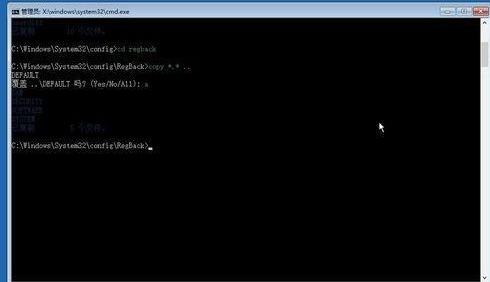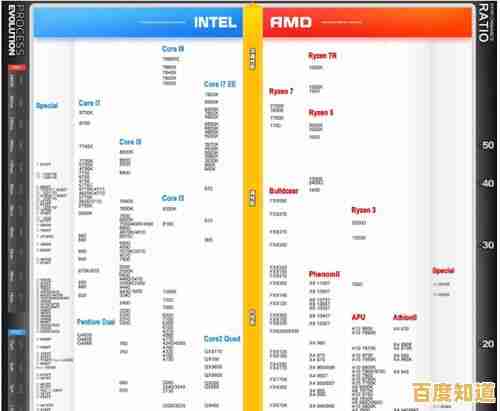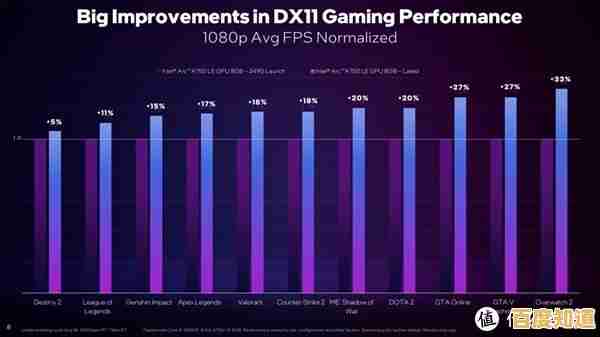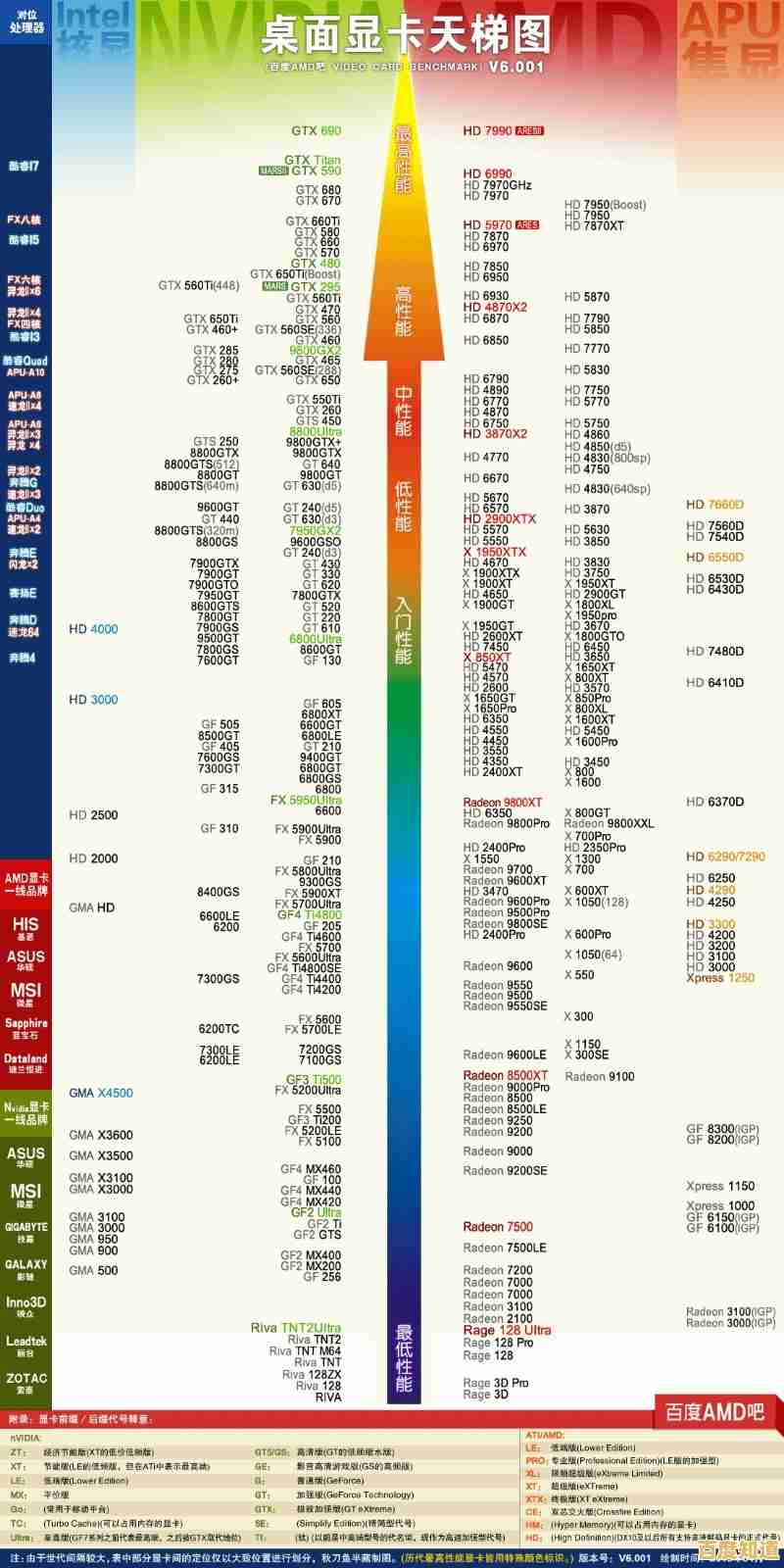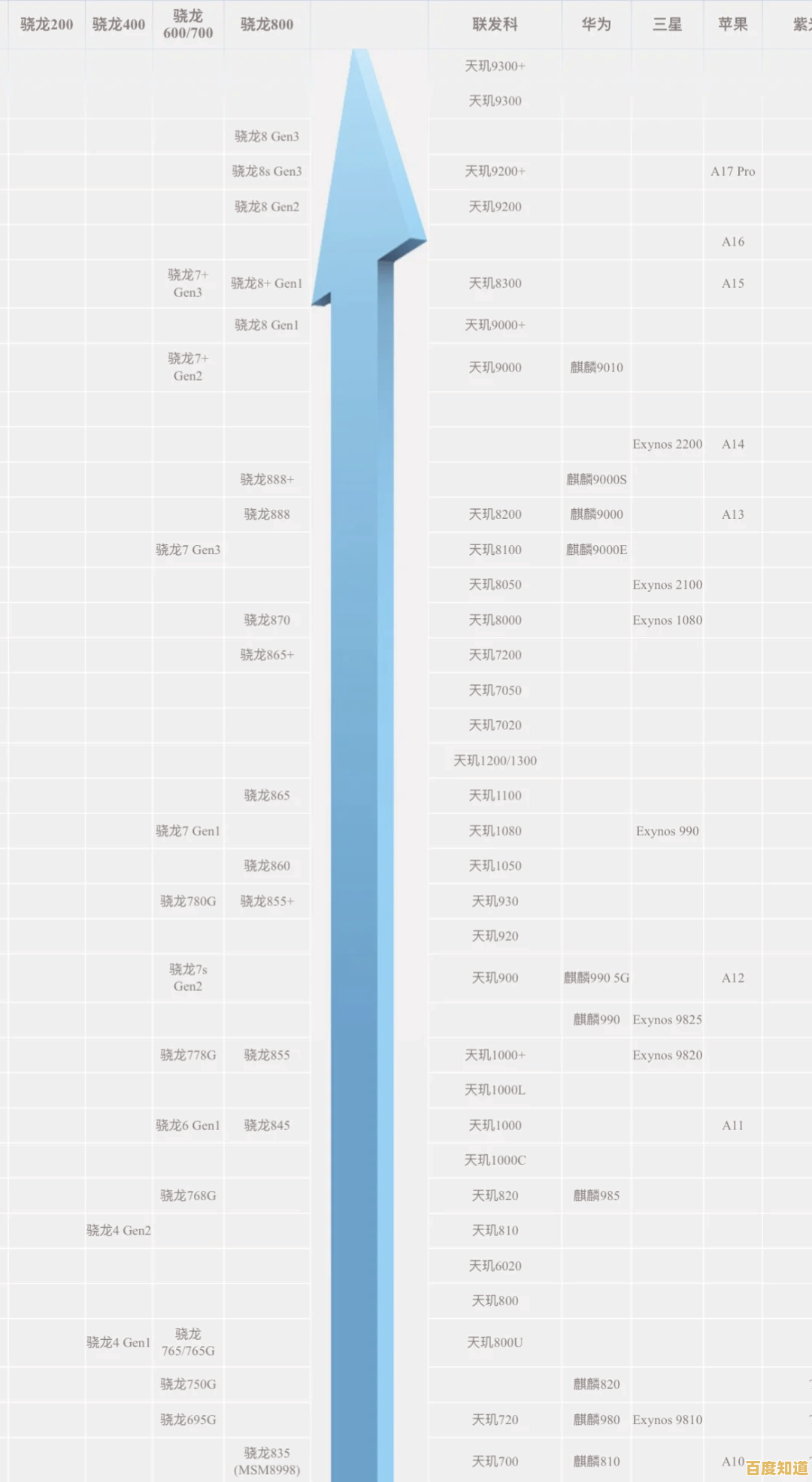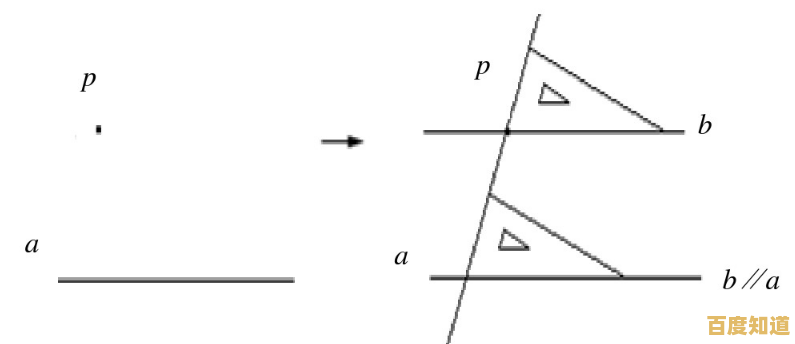全面指南:如何正确使用联想一键恢复功能进行系统备份与还原
- 问答
- 2025-11-03 07:03:51
- 2
- 本指南基于联想官方支持文档和常见用户实践。
- 在执行系统还原操作前,务必备份您所有重要的个人文件(如文档、照片、视频等)到外部存储设备(如U盘或移动硬盘),因为还原过程会清除C盘(系统盘)的所有数据。
第一部分:认识联想一键恢复(OneKey Recovery)
联想一键恢复是联想电脑内置的系统恢复工具,它主要有两大核心功能:
- 系统备份:将当前完好无损的电脑系统(包括操作系统、驱动程序和预装软件)创建一个完整的“快照”并保存起来,当未来系统出现问题时,可以快速恢复到备份时的状态。
- 系统还原:当电脑无法正常启动或系统运行缓慢、中毒时,使用此功能将系统回溯到之前备份的完好状态。
根据电脑型号和出厂年份,进入和使用该功能的方式可能略有不同,但核心逻辑一致。

第二部分:如何备份您的系统
在电脑健康的时候进行备份是最佳实践。
在Windows系统中直接备份(如果该功能可用)

- 确保电脑已连接电源适配器,避免过程中断电。
- 在Windows搜索栏中搜索“联想一键恢复”并打开该应用,如果找不到,可能您的机型不支持此方式,请直接使用方法二。
- 在打开的程序界面中,选择“系统备份”选项。
- 程序会提示您选择备份文件的存储位置。强烈建议使用外接USB硬盘,而不是电脑自身的硬盘分区,以防硬盘整体故障时备份一同丢失。
- 按照屏幕提示操作,程序将开始创建系统备份,这个过程可能需要几十分钟到一小时不等,请耐心等待直至完成。
在电脑无法进入系统时或通用备份方法
这种方法实际上是创建一个“初始备份”或“最新备份点”。

- 完全关闭电脑。
- 在电脑机身上找到一个带有弯曲箭头标志的 Novo键(又称“一键恢复键”),常见位置包括:电脑侧面、电源键旁边、或者键盘上方,如果找不到,联想官方知识库(文章ID:18479)指出,也可以在关机状态下按电源键开机,然后立即连续敲击 F12 键,进入启动菜单。
- 按下Novo键后,电脑会启动并进入“联想一键恢复”的蓝色界面。
- 选择“系统备份”选项。
- 选择备份位置(同样建议使用外置USB硬盘),然后开始备份。
第三部分:如何还原您的系统
当系统出现问题时,请使用此功能。
步骤:
- 备份个人文件:再次强调,这是最关键的一步!请将C盘(桌面、文档、下载等位置)的重要文件复制到U盘或移动硬盘。
- 完全关闭电脑。
- 按下机身上的Novo键(或使用开机后连续按F12进入启动菜单的方法)。
- 在启动菜单中选择“System Recovery”(系统恢复)或直接进入蓝色的“一键恢复”界面。
- 在恢复界面中,您可能会看到两个选项:
- 从初始备份恢复:这将把系统恢复到电脑出厂时的状态,会删除所有您后来安装的软件和个人数据。
- 从用户备份恢复:如果您之前按照第二部分的方法创建过备份,可以选择这个选项,将系统恢复到您自己备份的那个时间点。
- 选择您需要的还原方式,如果创建过备份,选择“从用户备份恢复”更好。
- 程序会明确警告您此操作将清除系统盘数据,确认已备份好个人文件后,点击“是”或“确认”继续。
- 还原过程会自动进行,电脑可能会重启数次,请保持电源连接,耐心等待直至完成,完成后,系统将和备份时一模一样。
第四部分:常见问题与注意事项
- 找不到Novo键或无法进入恢复界面怎么办?
- 参考联想官方支持网站的说明,不同机型按键可能不同,最通用的方法是尝试在开机时连续按 F2 或 F12 键进入BIOS或启动菜单,在启动菜单里寻找“App Menu”或“Lenovo Recovery”选项。
- 还原失败怎么办?
可能是备份文件已损坏,您可以尝试使用“从初始备份恢复”来重装系统,如果依然失败,可能需要联系联想售后服务或使用Windows自带的恢复功能。
- 一键恢复和Windows系统自带的“重置此电脑”有什么区别?
- 一键恢复:恢复的是包含联想原厂驱动、软件和设置的完整系统镜像,更彻底,与电脑硬件兼容性最好。
- 重置此电脑:是Windows的功能,可以选择保留或不保留个人文件,但重新安装的是纯净的Windows系统,联想的特定驱动和软件可能需要后续手动安装。
- 备份文件有多大?
备份文件通常很大(可能20GB以上),因此需要一个容量足够的U盘或移动硬盘。
通过以上步骤,您可以有效地使用联想一键恢复功能来守护您的电脑系统安全。
本文由缑涵意于2025-11-03发表在笙亿网络策划,如有疑问,请联系我们。
本文链接:http://shanghai.xlisi.cn/wenda/70165.html